本篇内容介绍了“realtek高清晰音频管理器如何设置麦克风”的有关知识,在实际案例的操作过程中,不少人都会遇到这样的困境,接下来就让小编带领大家学习一下如何处理这些情况吧!希望大家仔细阅读,能够学有所成!
1、在桌面左下角的显示隐藏图标中找到realtek高清晰音频管理器图标。
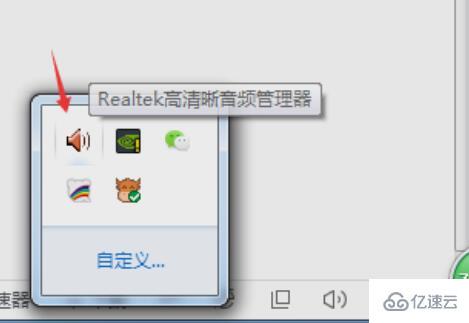
2、点击进入Realtek高清晰音频管理器界面中我们首先看到的是扬声器页面,这个界面可以通过喇叭组态调整喇叭的声音。

3、接着是音效,你可以选择自己想要的音效的环境以及均衡器,流行、摇滚、俱乐部等等。

4、接着是室内矫正音质,室内空间矫正只能够矫正在5.1或者7.1扬声器模式下工作。

5、默认格式的话一般是不需要修改的,格式有cd格式和dvd格式。
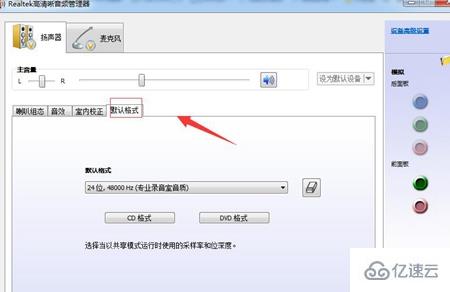
6、最后是麦克风,麦克风的话比较简单麦克风只分左右,效果的话根据自己需求调整

“realtek高清晰音频管理器如何设置麦克风”的内容就介绍到这里了,感谢大家的阅读。如果想了解更多行业相关的知识可以关注亿速云网站,小编将为大家输出更多高质量的实用文章!
免责声明:本站发布的内容(图片、视频和文字)以原创、转载和分享为主,文章观点不代表本网站立场,如果涉及侵权请联系站长邮箱:is@yisu.com进行举报,并提供相关证据,一经查实,将立刻删除涉嫌侵权内容。